Введение
WinSCP — это графический клиент SFTP (SSH File Transfer Protocol) для Windows с открытым исходным кодом. Он также поддерживает [устаревший] протокол SCP (Secure Copy Protocol). Предназначен для защищённого копирования файлов между компьютером и серверами, поддерживающими эти протоколы.
Advertisement
Перед Вами — краткое введение в WinSCP для русскоязычных пользователей. Значительная часть документации по WinSCP существует только на английском языке, и большинство ссылок отсюда ведут туда.
- Загрузка и установка WinSCP
- Возможности программ
- Файловые операции
- Соединение с серверами
- Интерфейс
Программа WinSCP продолжает разрабатываться и совершенствоваться. Свежую англоязычную версию программы можно скачать на странице загрузки WinSCP.
Для установки русской версии выберите пункт “Multilanguage installation package”, а в начале установки выберите “Russian” в списке языков.
Если на момент загрузки русский перевод последней версии WinSCP не будет закончен, он не будет включён в полный пакет. В этом случае его можно скачать дополнительно. Для этого (после установки английской версии) зайдите на страницу переводов и скачайте перевод “Russian” и распакуйте полученный архив в ту же папку, куда установлен WinSCP. Подробнее это описано в руководстве.
Возможности программ
- Графический интерфейс
- Интерфейс переведён на несколько языков
- Интеграция с ОС Windows (drag&drop, поддержка схем URL, ярлыки)
- Все основные файловые операции
- Поддержка протоколов SFTP и SCP поверх как SSH-1, так и SSH-2
- Автоматизация при помощи скриптов и интерфейса командной строки
- Синхронизация папок по нескольким автоматическим и полуавтоматическим алгоритмам
- Встроенный текстовый редактор
- Поддержка авторизации по паролю, открытым ключом, Керберос (GSS) и keyboard-interactive
- Интеграция с Pageant (PuTTY Agent) для поддержки авторизации по открытым ключам
- Два пользовательских интерфейса: как в проводнике Windows Explorer и как в Norton Commander
- Возможность сохранять настройки соединений.
- Возможность работы с использованием файла конфигурации вместо реестра, что удобно при запуске с переносных носителей.
Advertisement
Файловые операции
WinSCP выполняет все основные операции с файлами, такие как загрузка и выгрузка файлов. Он также позволяет переименовывать файлы и папки, создавать папки, изменять свойства файлов и папок, а также создавать символические ссылки и ярлыки.
Один из двух интерфейсов программы позволяет также управлять файлами на локальном компьютере пользователя.
Соединение с серверами
При помощи WinSCP можно соединиться с сервером SSH (Secure Shell) по протоколу SFTP (SSH File Transfer Protocol) или SCP (Secure Copy Protocol), как правило с машинами под ОС UNIX. SFTP стандартно входит в реализацию протокола SSH-2. SCP точно так же стандартно входит в реализацию протокола SSH-1. Оба этих протокола поддерживаются даже самыми свежими версиями SSH-серверов. WinSCP поддерживает как SSH-1, так и SSH-2.
Интерфейс
Программа предлагает два пользовательских интерфейса, каждый из которых может быть настроен при помощи множества параметров.
Вы можете выбрать для себя интерфейс при
установке. Позднее Вы также можете в любой момент выбрать используемый интерфейс.
Если Вы только начинаете использовать WinSCP, возможно Вы предпочтёте использовать интерфейс в стиле Проводника Windows Explorer, так как он хорошо известен всем пользователям ОС Windows. Однако, если Вы привыкли работать в программах типа Norton Commander, таких как целый ряд современных файловых менеджеров (Total Commander, FAR, Altap Salamander), выбирайте соответствующий интерфейс. Интерфейс как в Norton Commander более удобен для управления с клавиатуры, им можно пользоваться вообще без помощи мышки. Он также позволяет выполнять основные операции быстрее и более нагляднo.
Last modified: by martin
WinSCP
для Windows
WinSCP — бесплатный функциональный SFTP/SCP/FTP клиент с помощью которого можно осуществлять защищенное копирование файлов между ПК и удаленным сервером SSH, поддерживающих данные протоколы.
Позволяет совершать все основные операции с файлами и каталогами, как например загрузка и выгрузка файлов, переименование, создание и изменение свойств файлов и папок и пр. К достоинствам приложения можно отнести возможность интеграции с популярной утилитой PuTTY, работу с протоколом как SSH-1, так и SSH-2, поддержку разных типов авторизации, мультиязычный интерфейс и многое другое.
Ключевые особенности WinSCP:
- Наличие инструментов для совершения всех основных файловых операций.
- Поддержка протоколов SFTP и SCP (поверх как SSH-1, так и SSH-2).
- Возможность синхронизации папок в автоматическим режиме.
- Наличие встроенного текстового редактора.
- Поддержка разных типов авторизации: по паролю, открытым ключом, Керберос (GSS) и keyboard-interactive
- Интеграция с PuTTY.
- Возможность смены пользовательского интерфейса (как в Windows Explorer или как в Norton Commander).
- Сохранение настроек соединения.
- Возможность работы с использованием файла конфигурации вместо реестра, что удобно при запуске с переносных носителей.
- Полная интеграция с Windows.
- Поддержка командной строки и многое другое.
ТОП-сегодня раздела «FTP, SSH, Telnet»
WinSCP 6.5
WinSCP — удобный в использовании инструмент для защищенного копирования файлов между…
PuTTY 0.82
Putty – бесплатный Telnet/SSH клиент. Это клиентская программа для протоколов SSH и Telnet, SCP и SFTP, утилита для генерации RSA и DSA ключей, и многое другое…
FileZilla 3.69.1
FileZilla — Один из лучших, бесплатный FTP-менеджер, предназначенный для загрузки и скачивания…
SecureCRT 9.6.2.3540
SecureCRT — Win32 эмулятор терминала, позволяющий производить соединения с компьютером в…
FTP Rush 3.5.3
Удобный и простой кроссплатформенный FTP-клиент, работающий с облачными хранилищами Google…
KiTTY 0.76.1.13
KiTTY — модификация популярнейшего Telnet-SSH-клиента PuTTY, но с некоторыми улучшениями и оптимизациями для более удобной и продуктивной работы…
Отзывы о программе WinSCP
Кобилєв Сергій про WinSCP 5.19.5 [01-02-2022]
Добавка к отзыву-Отлично работает по FTP а по SFTP у меня чтото непошло.
14 | 14 | Ответить
Кобилєв Сергій про WinSCP 5.19.5 [01-02-2022]
Скачивать нужно третьей сверху ссылкой настранице скачивания.Когда откроется страница разработчика програмы в правом нижнем углу открыть русский язык вместо енглиш. На рускоязычной сранице скачать рускоязычную версию. Установить на компьютер в обычном порядке.У меня все отлично работает.Там есть и другие языки но я их непроверял на работоспособность.
13 | 18 | Ответить
ASC в ответ Кобилєв Сергій про WinSCP 5.19.5 [03-02-2022]
У программы многоязычный интерфейс, в том числе и русский присутствует, ничего не надо нигде выбирать. Загружаемый инсталлятор многоязычный.
17 | 11 | Ответить
Некто про WinSCP 5.13.1 [14-04-2018]
Только дико тормозит при передаче крупных файлов на SFTP.
20 | 9 | Ответить
Семен про WinSCP 5.9.3 [12-01-2017]
Любит у нас народ себе проблемы создавать… Чем же вам filezilla не нравится — и русик ровненький, и файлы напрямую кидаются, и навигация понтна даже еще не родившимуся дауну…
19 | 15 | Ответить
Илья в ответ Семен про WinSCP 5.9.4 [14-03-2017]
не может файлзилла из командной сроки файлы передавать
14 | 11 | Ответить
Вован в ответ Семен про WinSCP 5.11.2 [07-12-2017]
Ваша файлзила для чайников. Хранит пароли открытым текстом.
20 | 10 | Ответить
Олег про WinSCP 5.9 [07-09-2016]
Качественный и бесплатный менеджер с нормальным русификатором. Нравится больше платной StopZill’ы
18 | 21 | Ответить
Для комфортной работы с несколькими серверами через SSH протокол мы рекомендуем использовать продвинутые SSH клиенты, которые включают:
- Менеджер сессий
- Передача файлов
- Проброс портов
Все эти возможности есть у 2 клиентов SSH под операционную систему Microsoft Windows 10. Обе версии предоставлены в 2 версиях, бесплатная и платная. Мы будем рассматривать бесплатные версии, которые имеют некоторые ограничения, но они несущественны потому остаются наиболее удобными из существующих.
1. Xshell (Netsarang)
Мы рассматриваем бесплатную версию для домашних пользователей, менеджер сессий очень удобен, включает большое количество настроек.
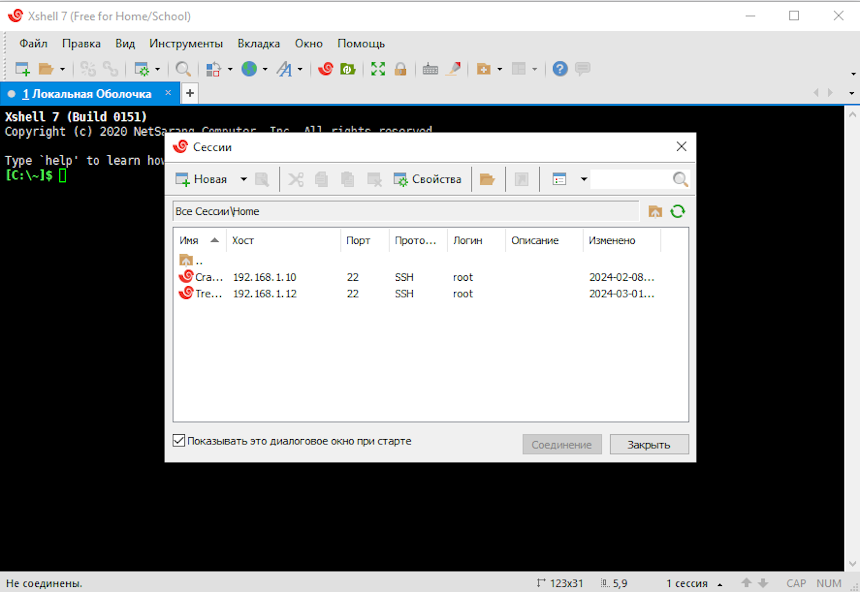
1.2 Xftp (Netsarang)
Для работы с файлами существует приложение Xftp, которое при установке позволяет из консоли открывать файловый менеджер, используя сессию xshell.
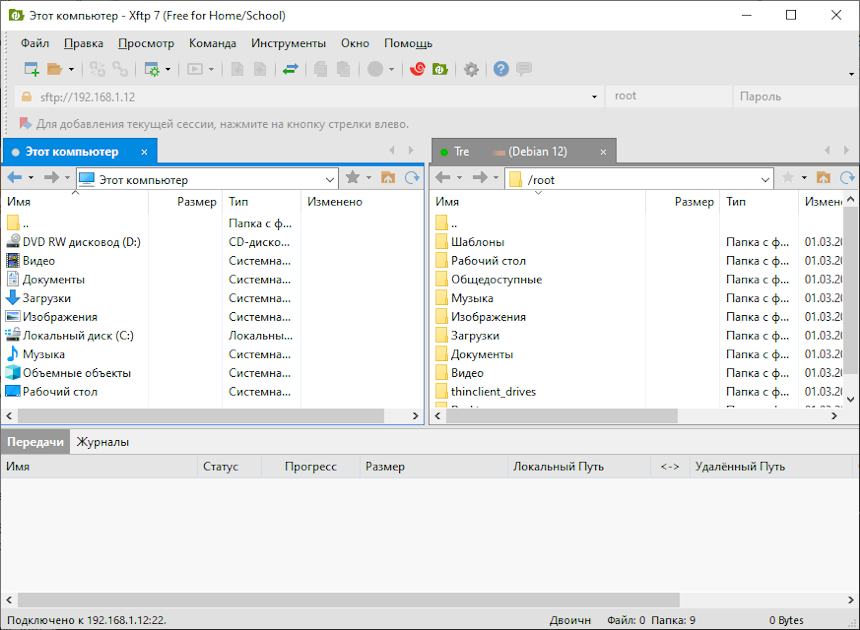
2. MobaXterm
Многофункциональный SSH клиент с большим количеством полезных утилит, менеджером сессий, включая rdp и др.
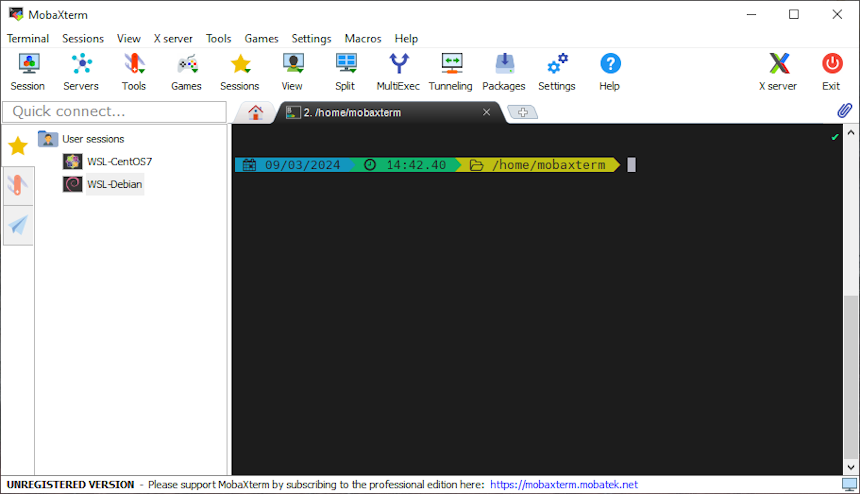
2.1 MobaXterm менеджер сессий
Существует большое количество протоколов по которым Вы можете добавить учетные данные для подключения. В бесплатной версии есть некоторые ограничения на количество сессий.
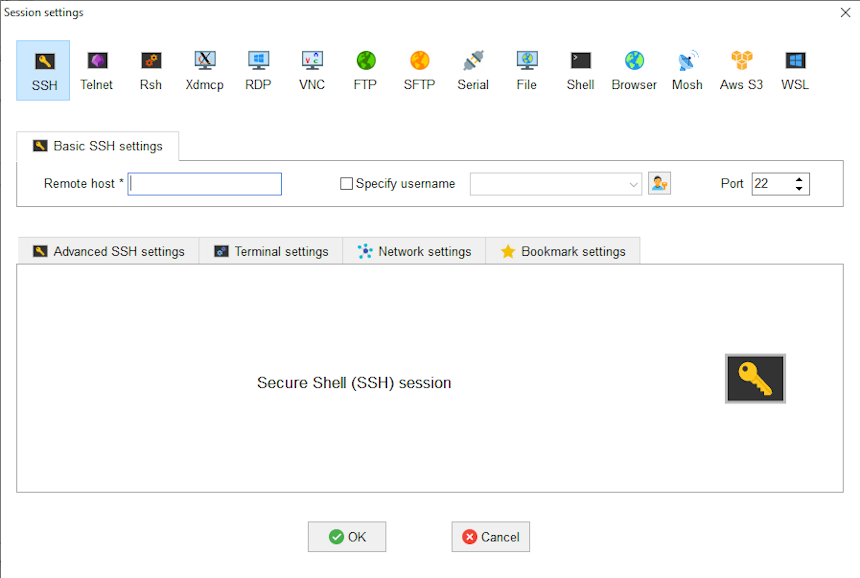
Помните! Сохраняя пароли в менеджере сессий Вы добавляете удобство работы — снижая безопасность, эти два правила всегда противоположны. Для дополнительной защиты используйте двухфакторную авторизацию ssh, о том как ее настроить есть руководство в нашей базе знаний, просто воспользуйтесь поиском.
Бесплатный SSH-клиент для безопасного доступа к FTP-серверам через защищённый протокол SFTP.
Данное приложение позволяет осуществлять двустороннюю передачу и синхронизацию файлов на локальном ПК и удаленном сервере.
При этом WinSCP поддерживает не только простой FTP-протокол, но и защищенный (SFTP), а также несколько устаревший на сегодняшний день (используемый по большей части для доступа к UNIX-серверам) SCP.
По своим возможностям WinSCP практически не уступает платному FTP-клиенту CuteFTP Professional:
Сравнение SSH-клиента WinSCP с платным аналогом CuteFTP
| Особенности | WinSCP | CuteFTP |
| Стоимость | бесплатно | от 2579 руб. |
| Двусторонний обмен файлами | + | + |
| Синхронизация файлов | + | + |
| Слежение за локальной папкой | + | + |
| Фильтрация файлов | + | + |
| Выполнение скриптовых команд | + | + |
| Автоматическая работа по расписанию | — | + |
Главный недостаток WinSCP в том, что он не поддерживает работу по расписанию. В остальном же программа достаточно удобная и предоставляет неплохой инструментарий для повседневной работы с FTP.
Установка WinSCP
WinSCP существует в двух вариантах:
- портативном (portable);
- и с инсталлятором.
Для работы portable-варианта достаточно распаковать все содержимое архива и запустить исполняемый exe-файл. Правда, тогда он будет на английском.
Для русификации программы достаём из нашего архива файл WinSCP.ru и помещаем его в ту папку, куда был распакован WinSCP.
Далее же мы рассмотрим установку через инсталлятор, чтобы прояснить все нюансы.
1. После запуска инсталлятора, первым появится окошко с выбором языка программы. По умолчанию там уже будет указан Русский, поэтому просто нажимаем «ОК».
2. В следующем окне нас поприветствует Мастер установки. Здесь тоже ничего сложного, просто нажимаем «Далее».
3. В третьем окне принимаем лицензионное соглашение кнопкой «Принять».
4. Следующее окно уже предоставит выбор режима установки:
- Рекомендуемый.
- Настраиваемая установка.

Если выбираем второй вариант, то у нас будет возможность настроить некоторые параметры программы во время её установки.
5. В следующем окне выбираем папку для установки. По умолчанию это будет C:/Program Files/WinSCP.
6. Затем, указываем компоненты, которые собираемся использовать и дополнительные языки. Если названия компонентов ничего Вам не говорят, то оставляйте как есть и просто нажимайте «Далее».

7. Следующим шагом интегрируем программу в операционную систему (настраиваем обновления, ярлыки и т.д.). В принципе, здесь тоже можно всё оставить по умолчанию.

8. Теперь мы можем задать, как будет выглядеть интерфейс WinSCP:
- Коммандер — две панели, в одной из которых отображаются локальные папки, а во второй — папки на сервере;
- Проводник — одна панель с содержимым сервера, файлы копируются перетаскиванием из одного окна в другое, как в обычном Проводнике Windows.

Лучше выбирать интерфейс «Коммандер», поскольку он более удобен, и далее мы будем ориентироваться именно на этот вариант. Затем, нажимаем «Далее».
9. В следующем окне нажимаем «Установить» и ждём пока программа установится, следуя выбранным настройкам.
По завершению установки перед нами появится финальное окно, с предложением материально посодействовать развитию программы. Но это дело добровольное 
Здесь можно снять вторую галочку и нажать «Готово».

Установка завершена. В следующей главе мы рассмотрим начало работы с программой.
Создание подключения к серверу
Если Вы не снимали первую галочку, то по завершении установки откроется окно создания первого подключения.
Здесь нужно будет заполнить поля:
Хостинг — сервис, предоставляющий место для сайтов пользователей.
- Протокол передачи — если Ваш хостинг поддерживает SFTP, то лучше использовать его. В противном случае выбираем просто FTP;
- Имя хоста — адрес сервера к которому будет происходить подключение;
- Имя пользователя — Ваш логин на этом сервере;
- Пароль — Ваш пароль;
- Порт — можно оставить выбранный по умолчанию порт 22.

Если у Вас нет этих данных, то можно посмотреть их в своём аккаунте на том хостинге, к которому Вам нужно подключиться.
Дополнительные настройки для каждого соединения доступны по кнопке «Ещё» — «Правило передачи данных».

Но если Вы не знаете, для чего это нужно, то лучше здесь ничего не трогать.
Завершаем настройку кнопкой «Сохранить». Программа спросит, под каким именем сохранить это подключение?
Можно указать, к примеру, имя сайта, или же просто оставить название по умолчанию.
В целях безопасности, не рекомендуется хранить пароль в программе (оставляем соответствующее поле пустым).
А галочка «Создать ярлык на Рабочем столе» позволяет запускать созданное подключение прямо с Рабочего стола Windows.
Нажимаем «ОК» и теперь у нас есть полноценное готовое подключение!

Осталось лишь «Войти» на сервер. Нажимаем соответствующую кнопку и получаем предупреждение.

Кэш (англ. cache) — буфер с быстрым доступом для хранения часто используемых данных.
Аутентификация — подтверждение прав на доступ к системе.
Если Вы подключаетесь к надёжному серверу (например, к своему сайту), то просто нажимаете «Да», чтобы программа запомнила этот ключ и сохранила в свой кэш.
Иначе, нажимаем «Нет».
Начнётся аутентификация на сервере и программа запросит пароль (если мы ради безопасности не стали сохранять его в программе).
Вводим пароль и нажимаем «ОК».
Если нигде не ошиблись, то перед нами раскроется главное окно WinSCP.
Интерфейс WinSCP
Как мы и выбрали при установке, программа будет иметь двухпанельный интерфейс, напоминающий классический файловый менеджер.

В левой панели наш локальный компьютер, а в правой папка на сервере с хранящимся в ней сайтом.
Передачу файлов можно производить как простым перетаскиванием их из одной панели во вторую, так через контекстное меню и с помощью «горячих клавиш», общепринятых для подобных программ:
- F5 — копировать;
- F6 — перенести;
- Delete — удалить и т.д.
Для примера, скопируем файл readme.html с сервера на компьютер. Хватаем его мышкой в правой панели и перетаскиваем в левую.
Перед первым копированием, программа уточнит, действительно ли мы хотим это сделать?

Это сделано для предотвращения случайной порчи важных файлов. Если же Вы достаточно уверены в своих действиях, можно отключить этот запрос, установив галочку «Больше не показывать это окно», перед тем, как нажать «ОК».
В случае, если такой файл уже есть в папке назначения, то появится ещё одно окошко с вопросом.

Кстати, если нужно скопировать или заменить несколько файлов, то чтобы не отвечать «Да» для каждого, можно воспользоваться стрелочкой «вниз» справа от этой кнопки и выбрать вариант «Да для всех», либо зажать клавишу Shift перед нажатием «Да».
Но здесь нужно быть ещё внимательнее, чтобы случайно не затереть новый файл старым. И тут уже галочку «Больше не спрашивать» — лучше уже не ставить никогда.
Настройки WinSCP
Если Вы всё же случайно поставили вышеупомянутую галочку, то её всегда можно отключить в меню «Настройки» — «Настройки» — «Внешний вид» — «Подтверждать следующие действия» — «Перезапись файлов».

Как видим, здесь можно настроить всё что угодно, начиная от уведомлений и заканчивая стилем оформления.

Если «родные» настройки Вас чем-то не устроят, здесь всегда можно подогнать программу под себя.
Фильтры в WinSCP
Вернёмся к главному окну и посмотрим, как ещё можно упростить свою работу с SFTP в WinSCP.
К примеру, при обновлении сайта по FTP часто приходится скачивать и загружать на сервер множество файлов с определённым расширением. Это могут быть картинки в формате PNG или какие-то js-файлы со скриптами.
Когда их количество выходит за сотню, без функций фильтрации работать становится довольно уныло.
В таком случае, проще всего использовать функцию «Фильтр», кнопка которой выглядит как воронка над каждой панелью.
Нажимаем на неё и в открывшемся окошке вводим маску для выбора нужных файлов.
В результате получаем в нужной панели только те файлы, которые нам интересны.

Узнать о правилах фильтрации файлов можно, нажав ссылку «примеры масок» под строкой фильтра:
- Символ «*» заменяет собой любое количество печатных знаков.
- «?» заменяет единичный символ (одна буква или цифра).
- Маски разделяются запятой или точкой с запятой и т.д.
Используя фильтр, можно значительно ускорить свою работу с файлами, независимо от их количества.
Сравнение каталогов
С помощью инструмента сравнения можно выделить в обеих панелях различающиеся файлы.

Сравнение идёт по названию, размеру и дате обновления.
Синхронизация каталогов
Следующий инструмент – «Синхронизация папки сервера» – позволяет настроить автоматическое слежение FTP-сервера за выбранной локальной папкой и копирование из нее всех новых файлов:

Если же Вы не доверяете автоматике, WinSCP позволяет производить синхронизацию и в ручном режиме.
Для этого просто нажмите следующую кнопку – «Синхронизировать локальный каталог и каталог на сервере».
Скриптовые команды
Как и во многих продвинутых FTP-клиентах, в WinSCP заявлена поддержка скриптовых команд.
Реализуются они:
PuTTY — бесплатный клиент для различных протоколов удалённого доступа.
- посредством встроенной командной строки, которая также называется Консоль или Терминал;
- или добавляемого модуля PuTTY.
Давайте посмотрим, как это работает на примере командной строки. Нажимаем кнопку «Открыть Терминал» и читаем предупреждение.

Нажимаем «ОК» и попадаем в окно Консоли, где можно вводить свои команды в верхнее поле и получать результат в нижнем.

Достоинства и недостатки WinSCP
Плюсы:
- удобный и простой интерфейс;
- поддержка защищенных протоколов передачи файлов;
- возможность фильтрации файлов по маскам;
- автоматизированная синхронизация файлов;
- обширные возможности настройки.
Минусы:
- небольшие подтормаживания при очень больших списках файлов (более 1000 в одной папке);
- нет планировщика задач.
Выводы
WinSCP не зря завоевал расположение тысяч пользователей по всему миру. Этот небольшой SSH-клиент позволяет выполнять задачи, которые зачастую под силу только гораздо более мощным и громоздким (а главное платным) аналогам.
При этом работает он достаточно быстро даже на старых ПК. А если добавить сюда еще и возможность работы с USB-накопителя, то мы получаем идеальный инструмент для поддержки собственного сайта в любое время и в любом месте!
Послесловие
Если у Вас есть свой сайт, то Вы наверняка не раз задумывались о том, как оптимизировать работу по загрузке на него разнообразного контента.
Сегодня многие хостинг-провайдеры предоставляют нам в пользование специальные веб-интерфейсы, именуемые админ-панелями. Их плюс в том, что для работы с файлами на удаленном сервере не требуется никаких дополнительных приложений – все операции можно производить прямо в окне браузера.
Однако, практически все админ-панели предоставляют только базовый функционал. К примеру, они не поддерживают одновременную загрузку нескольких файлов и требуют выбирать каждый последующий файл вручную. Я уже не говорю о функциях синхронизации и т.п.
Поэтому для полноценной работы с файлами на удаленных серверах был создан специальный протокол – FTP. Несмотря на то, что ему уже более 40 лет, протокол передачи файлов и сегодня пользуется довольно большой популярностью.
Помимо уже упомянутого использования данного протокола в работе с веб-сайтами, FTP часто используют для распространения разного рода приложений и даже операционных систем (например, некоторые ОС семейства Linux).
Современные браузеры позволяют открывать файловые хранилища основанные на FTP-протоколе и скачивать оттуда файлы, однако для получения возможности самому загружать контент на удаленные сервера требуется наличие специальных приложений – FTP-клиентов.
Существует достаточно много как платных, так и бесплатных FTP-клиентов, однако, исходя из специфики нашего сайта, сегодня мы с Вами рассмотрели один из лучших бесплатных SSH-клиентов – WinSCP.
P.S. Разрешается свободно копировать и цитировать данную статью при условии указания открытой активной ссылки на источник и сохранения авторства Руслана Тертышного.
P.P.S. Не обязательно заводить свой сайт, чтобы делиться с другими своими файлами. Можно просто выкладывать их на файловый сервер и давать другим ссылки на них. Вот один из самых популярных серверов:
Файловый сервер Dropbox https://www.bestfree.ru/soft/inet/file-server.php
Обновлено:
Опубликовано:
Описание
Установка
Как пользоваться
Подключение
Настройка
Описание
WinSCP — это файловый менеджер для работы по протоколам SFTP (используется SSH), SCP, FTP, WebDAV. Удобно использовать для передачи данных на компьютеры с Linux и облачные сервисы. WinSCP работает по безопасным протоколам, включающим шифрование данных.
Установка WinSCP
Переходим по ссылке выше и скачиваем установщик или портативную версию программы:

Если была скачана версия Portable, достаточно распаковать архив.
Если скачана версия для установки, запускаем файл — принимаем лицензионное соглашение и нажимаем Далее, оставляя все настройки по умолчанию. В конце нажимаем Установить и дожидаемся окончания процесса инсталляции. После оставляем галочку «Запустить WinSCP» и нажимем кнопку Готово.
Как пользоваться
Подключение
Работать с программой не сложно. После ее запуска выскочит окно «Вход». Вводим данные для подключения к компьютеру с Linux:
И нажимаем Войти. Если система предложит принять сертификат, соглашаемся нажав Да.
В правой части окна программы появится список папок и файлов на удаленном компьютере, слева — папки на локальном компьютере:

Чтобы передать данные, выделяем курсором любой файл или папку и нажимаем клавишу F5. В появившемся окне нажимаем OK — данные будут скопированы в противоположное окно.
Полезные настройки
С настройками по умолчанию программа работает полноценно, но для удобства использвоания можно сделать нижеописанное.
Запускаем программу — в открывшемся окне «Вход» снизу вликаем по Инструменты — Настройки:
1. Язык

Переходим в раздел Языки и выбираем нужный. При необходимости, добавляем новый. После программу нужно перезапустить.
* Если программа запускается на английском, для запуска настроек нажимаем по Tools — Preferences — в открывшемся окне переходим в Languages — выбираем нужный или добавляем, нажав Get more.
2. Скрытые файлы

По умолчанию, программа не показывает скрытые файлы на удаленных серверах. Это не совсем удобно. Переходим в раздел Панели и ставим галочку Показывать скрытые файлы.
3. Редактор

Если мы привыкли использовать свой редактор, например, Notepad++, переходим в раздел Редакторы — нажимаем Добавить — прописываем путь до нужной программы — OK — переставляем наш редактор на самый верх.
4. Безопасность

Если мы хотим сохранять пароли для подключения к серверам, хорошей идеей будет поставить общий мастер-пароль. Для этого переходим в раздел Безопасность — ставим галочку Использовать мастер-пароль — в открывшемся окне дважды вводим пароль, который хотим использовать — также можно поставить галочку Помнить пароль в течении сессии, чтобы программа нам не надоедала — OK.
5. Обновления и статистика

Чтобы при запуске программа не надоедала предупреждениями о доступности новых обновлений, переходим в раздел Обновления — переводим «Периодичность проверки» в положение Никогда — снимаем галочку Сообщать об обновлении при запуске.
Если нет желания отправлять статистику, снимаем галочку Разрешить анонимный сбор статистики.
